Sinds Windows 8 is er een Microsoft Store aanwezig in Windows, zo ook in Windows 11. De installatie van apps zijn tot nu toe alleen beperkt tot apps uit de Microsoft Store.
Om apps te kunnen installeren zonder de Microsoft Store dient u de optie “apps kunnen worden geïnstalleerd van een willekeurige bron, ook losse bestanden” in te schakelen.
Het gaat hier niet om losse installatie bestanden, maar om apps. Net zoals bij Apple en Android worden apps in de Microsoft Store getest. Als de app getest en geschikt is bevonden voor een specifieke Windows-versie, dan verschijnt deze app in de Microsoft Store.
Meld u dan aan voor onze nieuwsbrief.
Mocht het zo zijn dat een app is afgekeurd dan kunt u deze app dus niet via de Microsoft Store vinden en ook niet installeren. Door deze optie in te schakelen is het wel mogelijk om deze apps, en losse bestanden te installeren. Dit is hoe het werkt.
Installatie apps van elke willekeurige bron toestaan in Windows 11
Klik met de rechtermuisknop op de Startknop. Klik op Instellingen in het menu. Klik vervolgens links op “Privacy & Beveiliging”. In de beveiliging opties klik op “voor ontwikkelaars”.
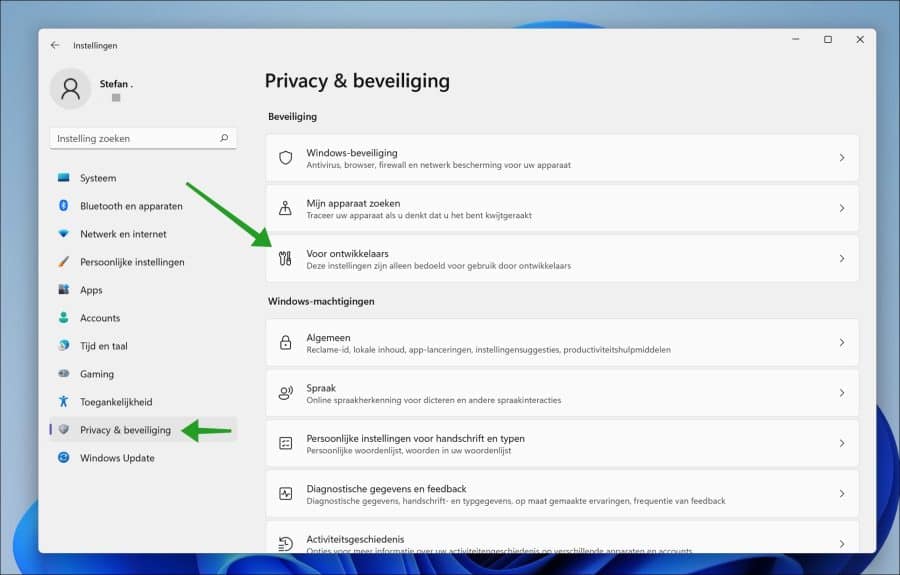
Schakel vervolgens de optie “apps kunnen worden geïnstalleerd vanaf een willekeurige bron, inclusief losse bestanden” in.
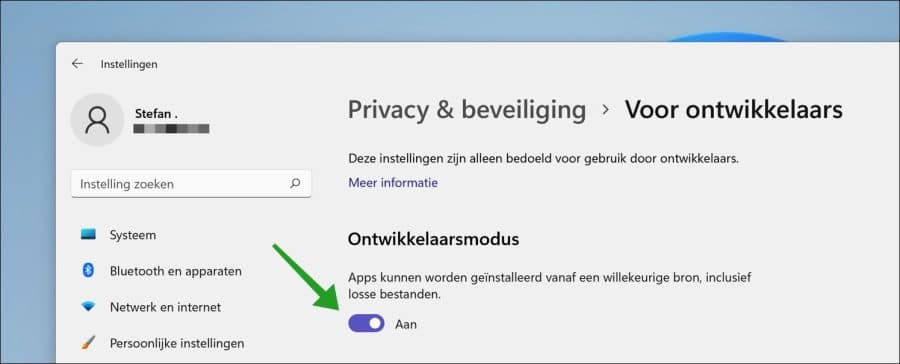
U krijgt de volgende melding te zien. Accepteer deze melding met “Ja”.
“Door de ontwikkelaarsmodus in te schakelen, inclusief het installeren en uitvoeren van apps van buiten de Microsoft Store, kunnen uw apparaat en uw persoonlijke gegevens worden blootgesteld aan beveiligingsrisico’s of kan uw apparaat beschadigd raken.
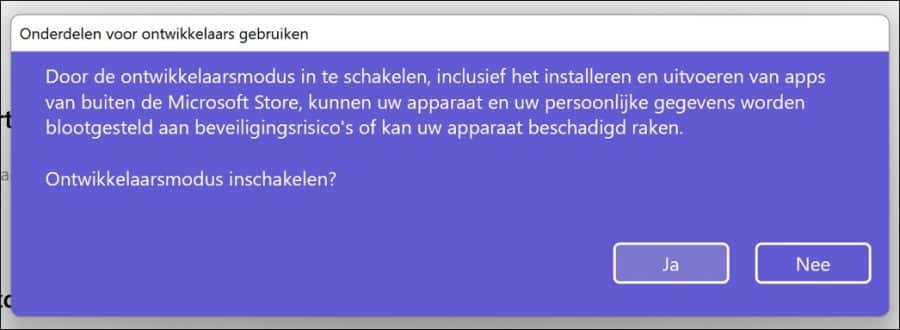
U heeft nu ontwikkelaarsmodus ingeschakeld en kan nu apps van buiten de Microsoft Store installeren op uw Windows 11 computer.
Lees ook: Apps in de Microsoft Store automatisch of handmatig updaten.
Ik hoop u hiermee geholpen te hebben. Bedankt voor het lezen!

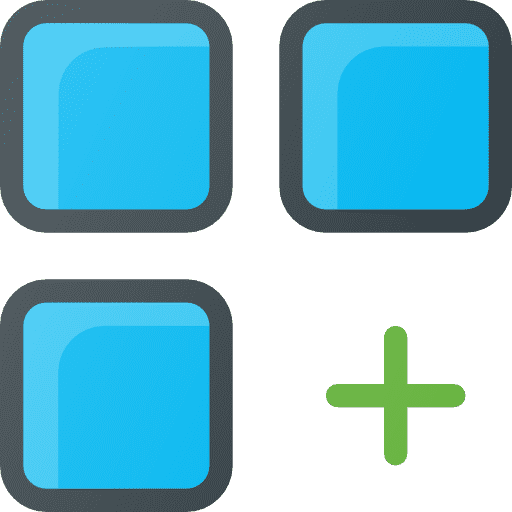
Zelfde probleem als hierboven. Wil de PrivadoVPN app installeren, maar ms staat dit niet toe. Bij Ontwikkelaarsmodus inschakelen heb ik de optie aangezet en zelfs mijn laptop opnieuw opgestart. Als ik de app wil installeren komt hetzelfde venster van microsoft met dezelfde mededeling.
Mijn laptop werkt met windows 11 home.
Enig idee voor oplossing?
Hallo, ik vermoed “S mode”. Lees hier meer:
https://support.microsoft.com/nl-nl/windows/veelgestelde-vragen-over-windows-10-en-windows-11-in-s-modus-851057d6-1ee9-b9e5-c30b-93baebeebc85Ook S-mode is er in Windows 11 Home, om verwarring te voorkomen.
Lees hier hoe u S mode uitschakelt, let op; dit is permanent:
https://support.microsoft.com/nl-nl/windows/s-modus-uitschakelen-in-windows-4f56d9be-99ec-6983-119f-031bfb28a307Succes!
Hoi,
bij mij hetzelfde, alle stappen gedaan, maar kan alleen uit microsoft store installeren.
Ook bij apps – geavanceerde app instellingen-kiezen waar u apps wilt downloaden / staat geen optie om dit daadwerkelijk te doen. Het is een Asus laptop met windows 11. ben benieuwd naar een oplossing 🙂
Hallo, ik vermoed dat u Windows 11 S mode heeft geïnstalleerd op uw ASUS laptop. Een “S mode” installatie is niet terug te zetten naar een normale Windows 11 versie zonder eerst alles te verwijderen en vanaf USB opnieuw te installeren. In S mode kunt u bijvoorbeeld alleen apps installeren vanaf de Microsoft Store. Er is in S mode geen optie om zelf apps te installeren via installatieprogramma’s e.d. Over het algemeen worden laptops met S mode zo gekocht. Hier leest u meer:
https://support.microsoft.com/nl-nl/windows/veelgestelde-vragen-over-windows-10-en-windows-11-in-s-modus-851057d6-1ee9-b9e5-c30b-93baebeebc85Als u niet weet hoe u de normale versie kunt installeren zonder alles te verwijderen via USB, dan kunt u deze handleiding gebruiken:
https://www.pc-tips.info/tips/windows-tips/windows-11-installeren-vanaf-usb/
Succes!
Top, dankjewel, ik ga ermee aan de slag, mvg Richard
Goedemiddag,
Ik heb bovenstaande stappen gevolgd om alle apps te kunnen downloaden op mijn windows, maar hij geeft nog steeds aan dat het beveiligd is. Heeft u enig idee waar dit nog aan zou kunnen liggen en wat ik verder nog zou kunnen doen?
Groet,
Carmen
Hallo, om welke app gaat het en welke melding krijgt u precies in Windows 11?
mvg